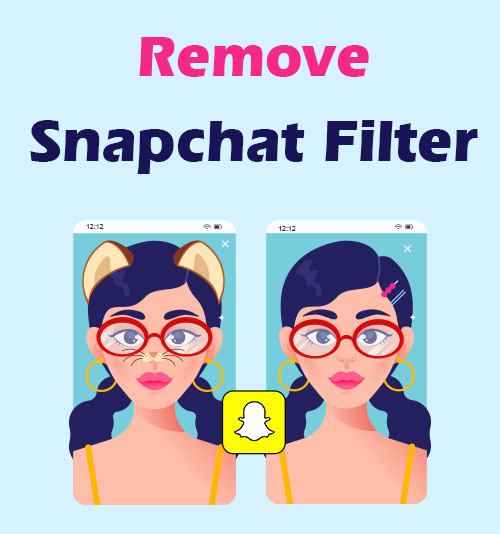
Poiché un selfie ordinario non è perfetto da condividere sui social media, le persone sono interessate ad aggiungere elementi accattivanti ai selfie per rendere la foto più interessante e fantastica.
Tenendo presente questa idea, alcuni editor esperti potrebbero utilizzare uno strumento professionale come Photoshop per migliorare i propri selfie rendendo più nitidi i volti, ingrandendo gli occhi, aggiungendo trucco, ecc. Mentre il resto dei polli potrebbe utilizzare le app della fotocamera intelligente per scattare selfie e senza sforzo migliorarli con i programmi integrati.
Tra tutte le fotocamere, Snapchat guadagna importanza per i suoi filtri e adesivi. Puoi eseguire Snapchat per scattare una foto e poi provare vari filtri interessanti e meravigliosi che conferiscono fascino al tuo selfie.
Tuttavia, i filtri non sempre si accordano con i tuoi selfie e dobbiamo rimuovere il filtro dalla foto quando ne applichiamo uno non adatto.
Questo post elenca 4 modi utilizzabili per aiutarti a rimuovere il filtro Snapchat. Continua a leggere per gestirli.
Come rimuovere i filtri su Snapchat?
Quando scatti una foto su Snapchat e applichi un filtro per rendere lo scatto unico, scoprirai che non è facile scegliere direttamente un filtro adatto e, a volte, potresti pensare che la foto originale senza alcun filtro sia la migliore. Quindi, provi a rimuovere i filtri Snapchat dalla foto ma non hai idea di come farlo.
Ti mostrerò come rimuovere il filtro Snapchat con un tutorial passo passo:
- Avvia Snapchat sul tuo telefono e vai alla sezione Ricordi dove sono archiviati i tuoi scatti. Successivamente, decidi quale snap desideri modificare e aprilo.
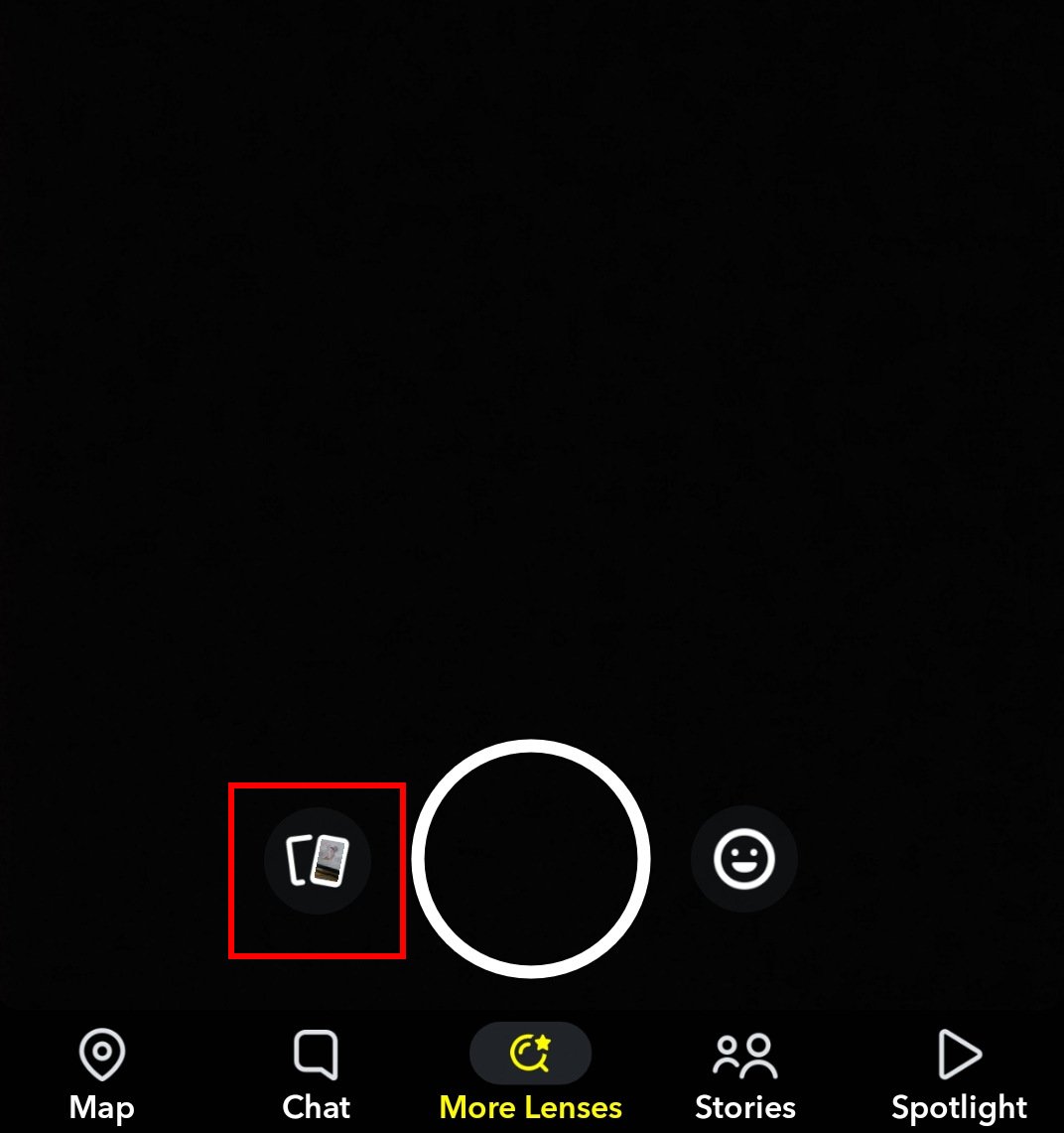
- Tocca l'icona a tre punti nell'angolo in alto a destra dello schermo e scegli l'opzione Modifica snap.
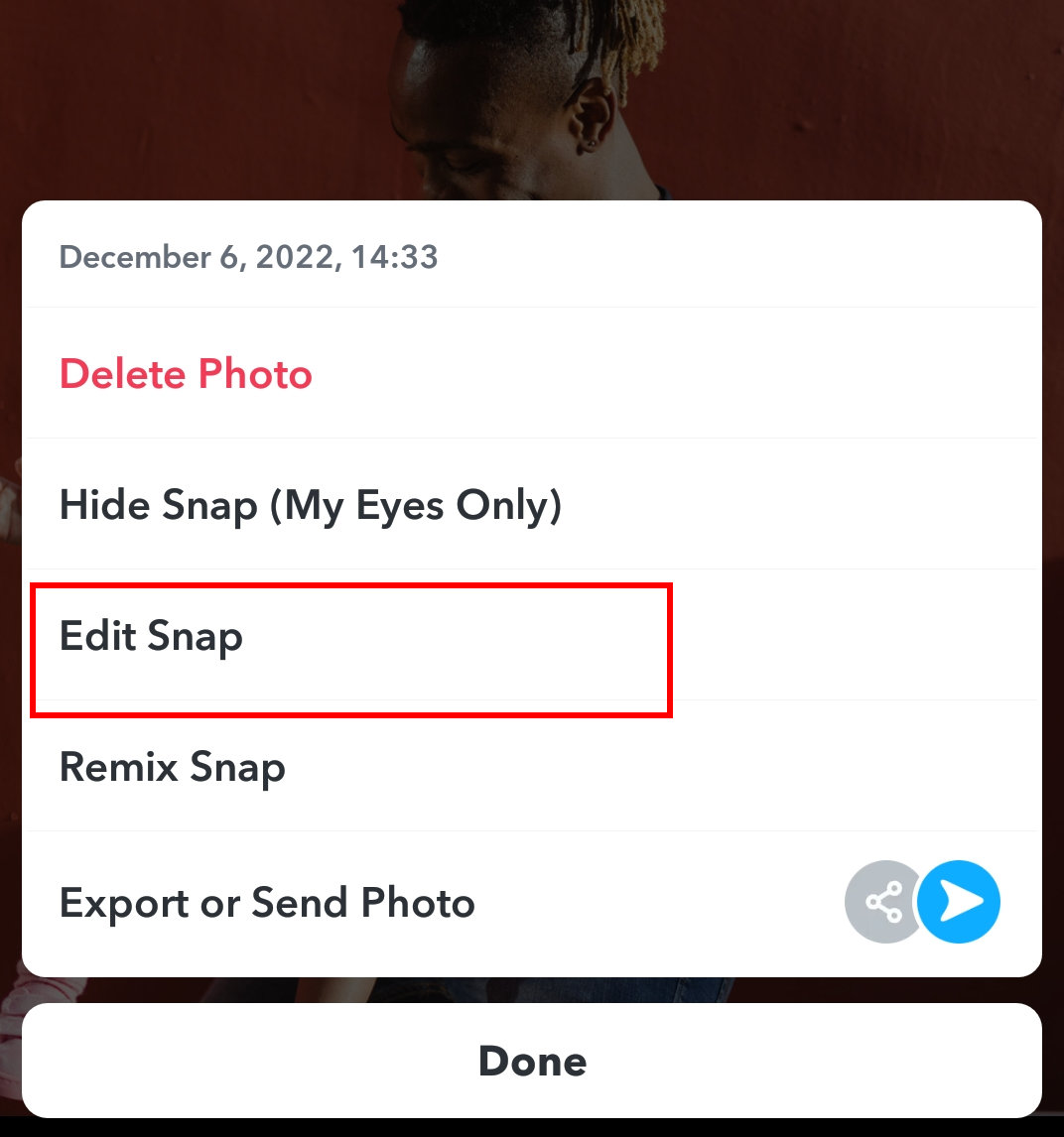
- Scorri verso sinistra/destra sullo schermo per sostituire il filtro usato nello snap con uno nuovo. Oppure puoi premere il cerchio grigio scuro che significa nessun filtro per rimuovere il filtro Snapchat.
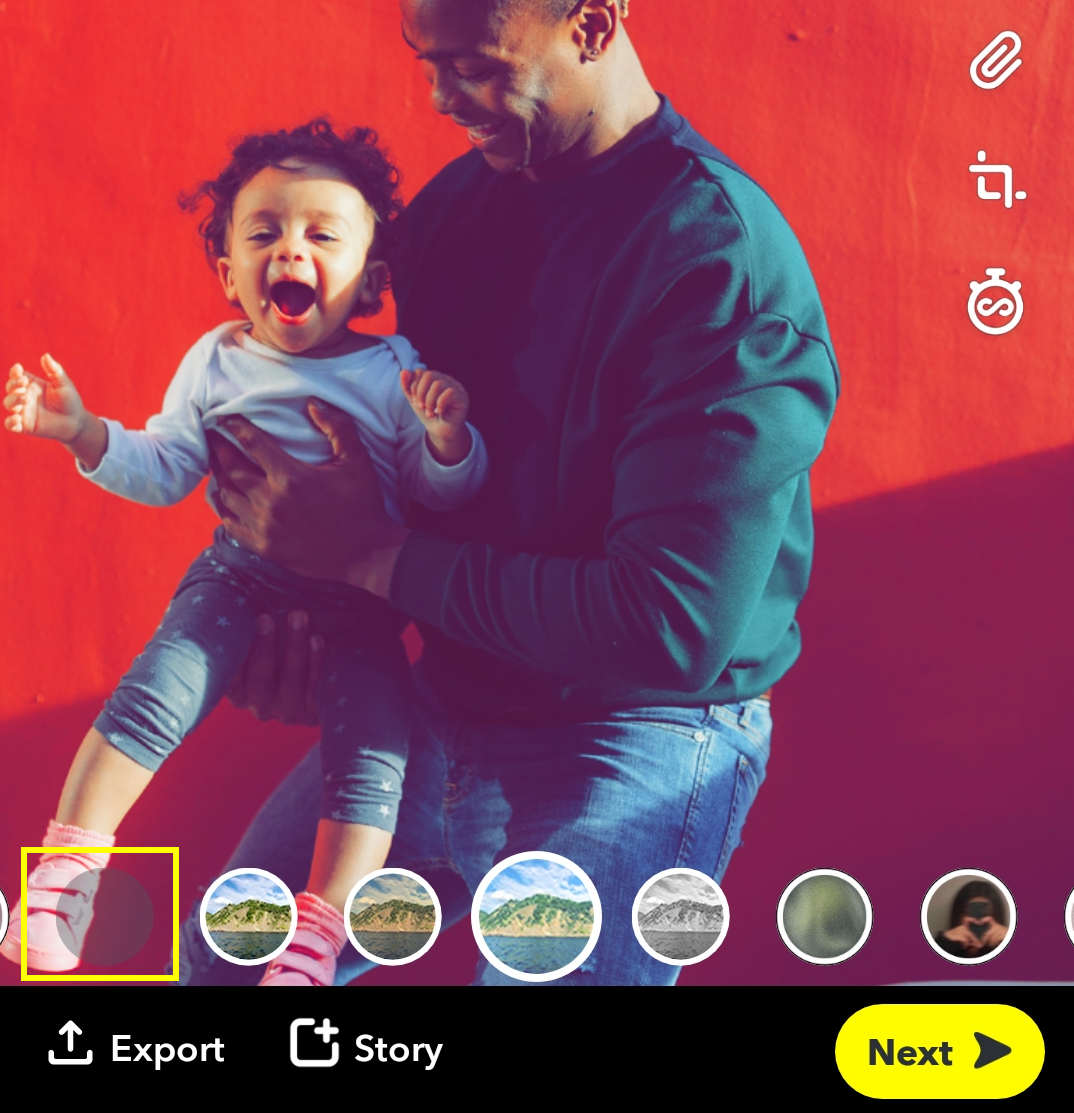
- Dopo aver ottenuto un effetto piacevole, tocca l'opzione Fine situata in alto a sinistra e scegli Salva come copia.
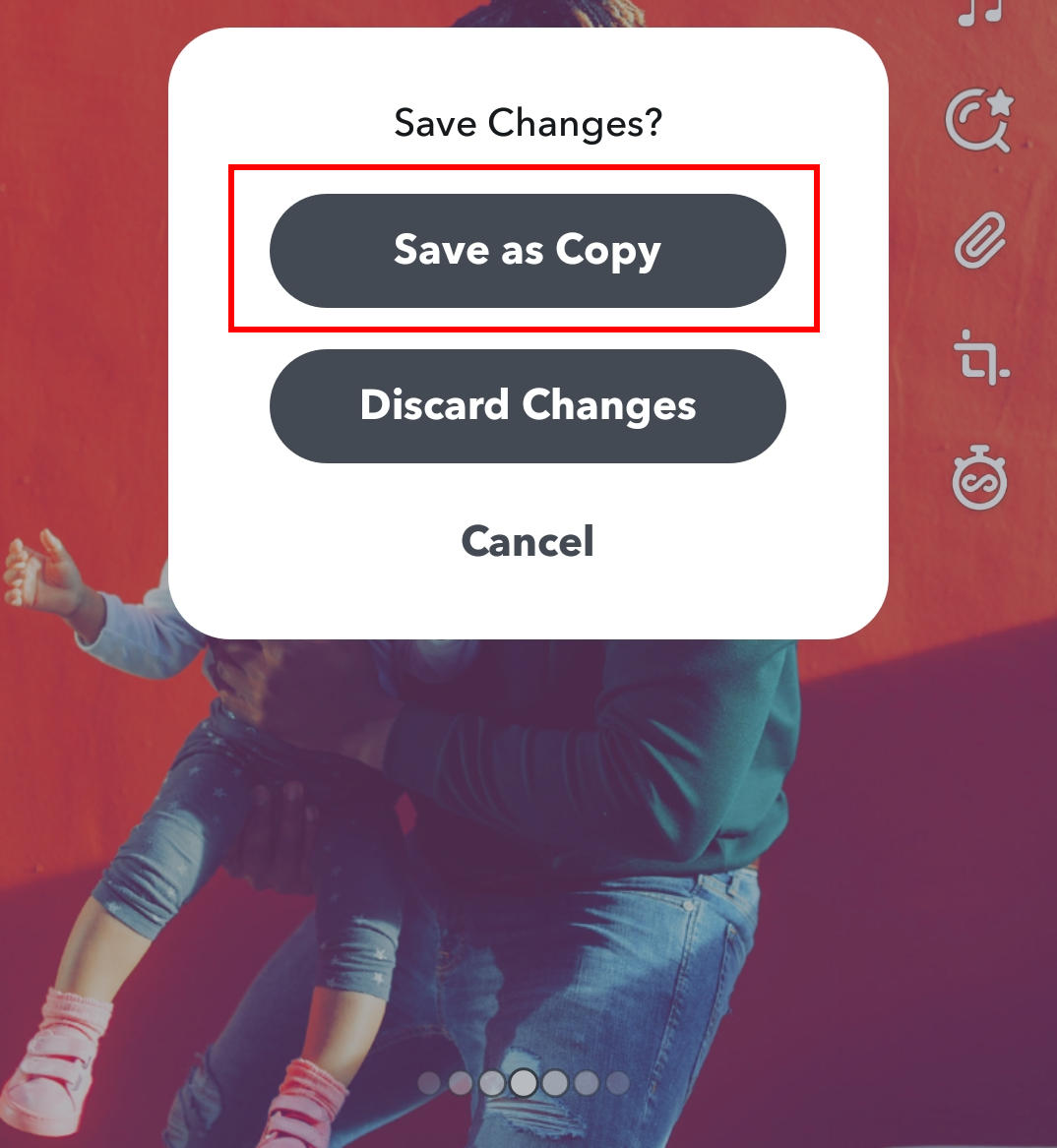
Bene, ora hai imparato come rimuovere il filtro Snapchat con il programma in-app. Tuttavia, questo metodo può svolgere il suo ruolo solo nella gestione degli snap salvati nei ricordi di Snapchat. Ciò significa che non puoi rimuovere il filtro Snapchat dalla foto che hai esportato nel rullino fotografico locale.
Nessun problema. Questo post fornisce una soluzione alternativa per risolvere il problema. Per favore continua a leggere.
Come rimuovere i filtri Snapchat dalla foto con l'app Filter Remover
È normale che ci piaccia salvare scatti attraenti nel nostro rullino fotografico in modo da poterli applicare su altre piattaforme. Tuttavia, i filtri sulle immagini salvate influenzano l'effetto visivo e ti frustrano quando devi utilizzare queste immagini salvate. In tal caso, potresti rivolgerti ad alcune app dedicate alla rimozione dei filtri per chiedere aiuto.
La parte seguente introduce 3 fantastici trucchi per rimuovere il filtro Snapchat.
AmoyShare Rimuovi oggetti da foto online
AmoyShare Rimuovi oggetti da foto online è un dispositivo di rimozione del filtro Snapchat conveniente e veloce per rimuovere oggetti indesiderati dalla foto. Supportato dalla tecnologia AI, il servizio online AmoyShare è in grado di rilevare l'area evidenziata e rimuovere l'area selezionata senza distruggere lo sfondo. Pertanto, sei incoraggiato a utilizzare il programma per eliminare i filtri Snapchat come orecchie di cane, cuori, timestamp, ecc.
- Visita AmoyShare Rimuovi oggetti da foto online e carica uno snap su di esso.
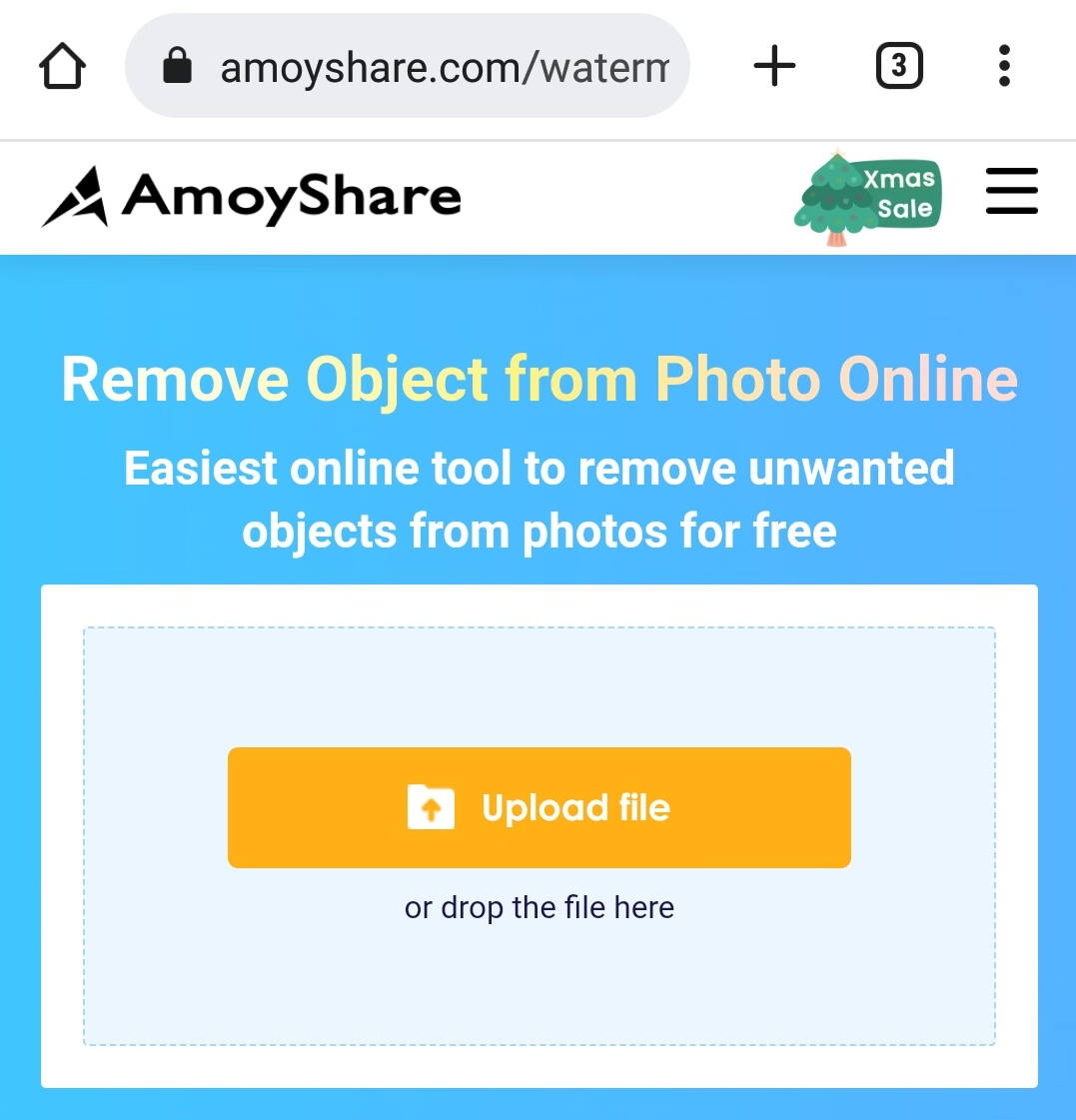
- Fai clic sullo strumento rettangolo nel menu in alto, quindi disegna sull'adesivo del filtro.
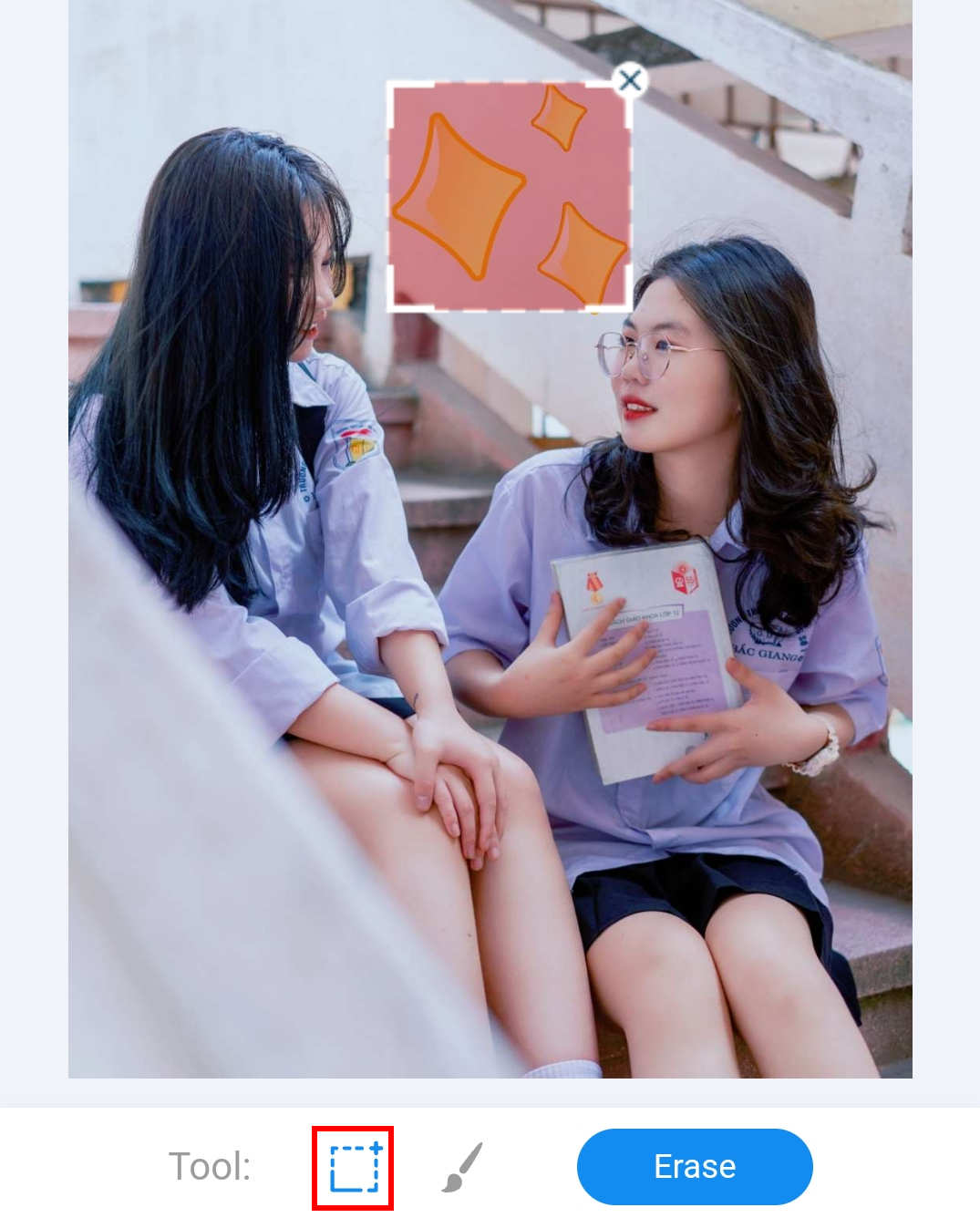
- Passare al pulsante Cancella per rimuovere il filtro dalla foto e quindi scaricare la foto pulita.
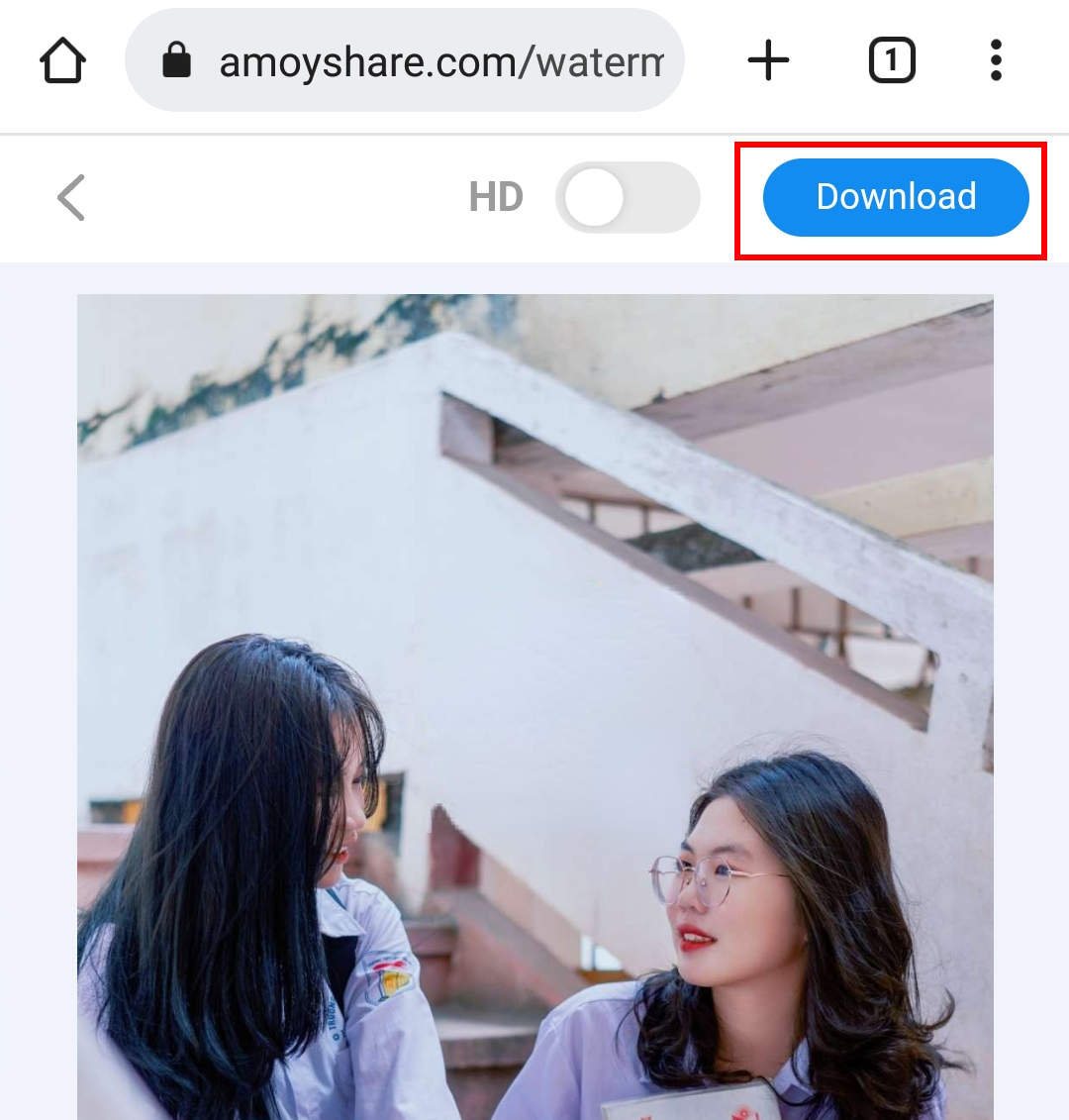
SnapModifica
SnapModifica è un'altra fantastica app per la rimozione dei filtri per rimuovere oggetti non necessari e aggiungere fantastici effetti artistici alle tue foto. La sua funzione di rimozione ti aiuta a rimuovere facilmente gli elementi non necessari dalla foto, inclusi filigrana, testo, elementi ingombranti, adesivi e così via.
Ora utilizziamo SnapEdit per cancellare rapidamente i filtri Snapchat.
- Apri SnapEdit sul tuo Android/iPhone. Successivamente, seleziona la sezione Rimozione e scegli la foto da cui desideri rimuovere un filtro Snapchat.
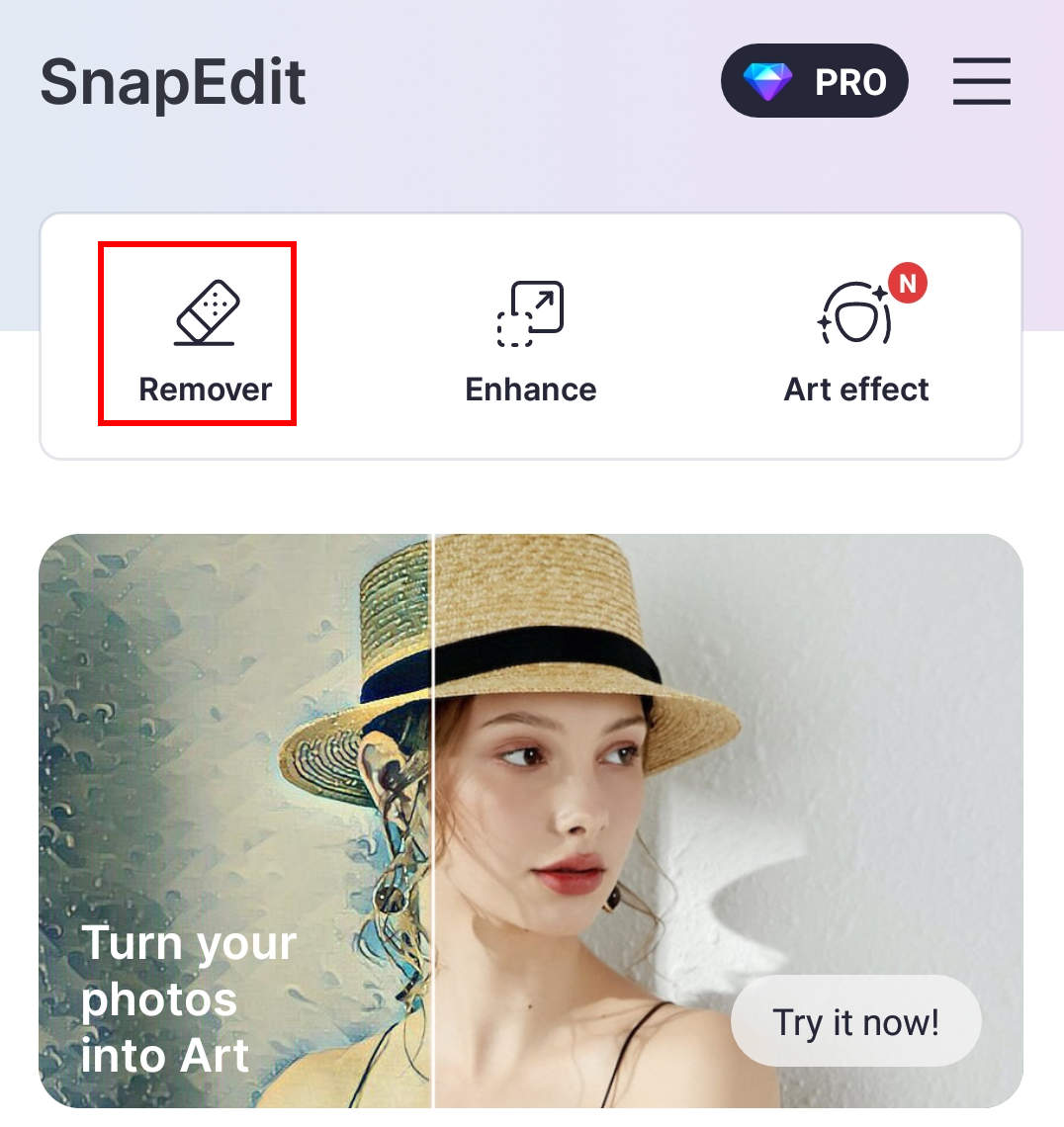
- Dipingi sopra gli elementi che distraggono sulla foto e puoi regolare le dimensioni del pennello o ingrandire per selezionare i dettagli.
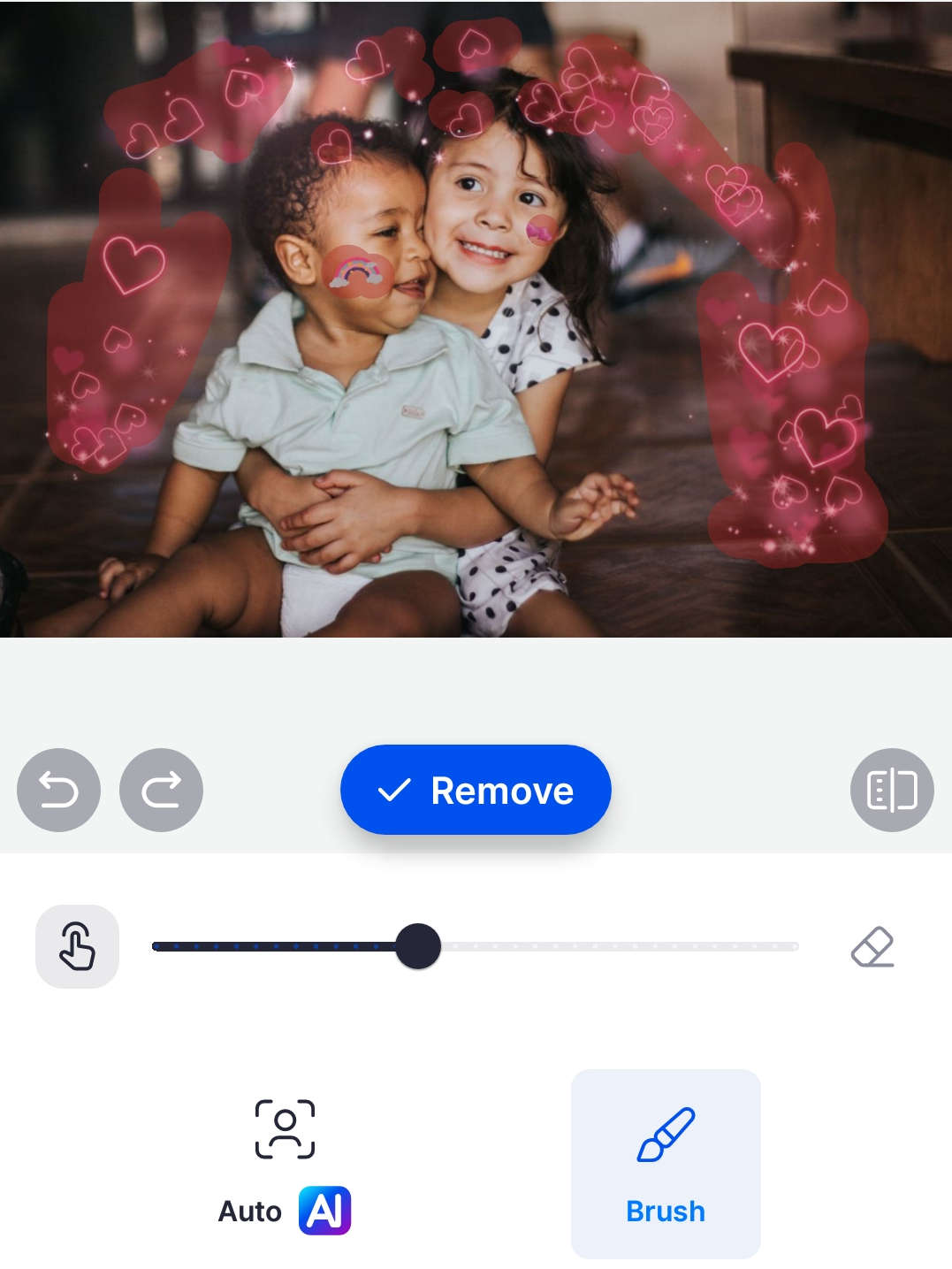
- Una volta selezionato un oggetto, verrà visualizzata l'opzione Rimuovi. Fare clic per rimuovere un filtro da un'immagine.
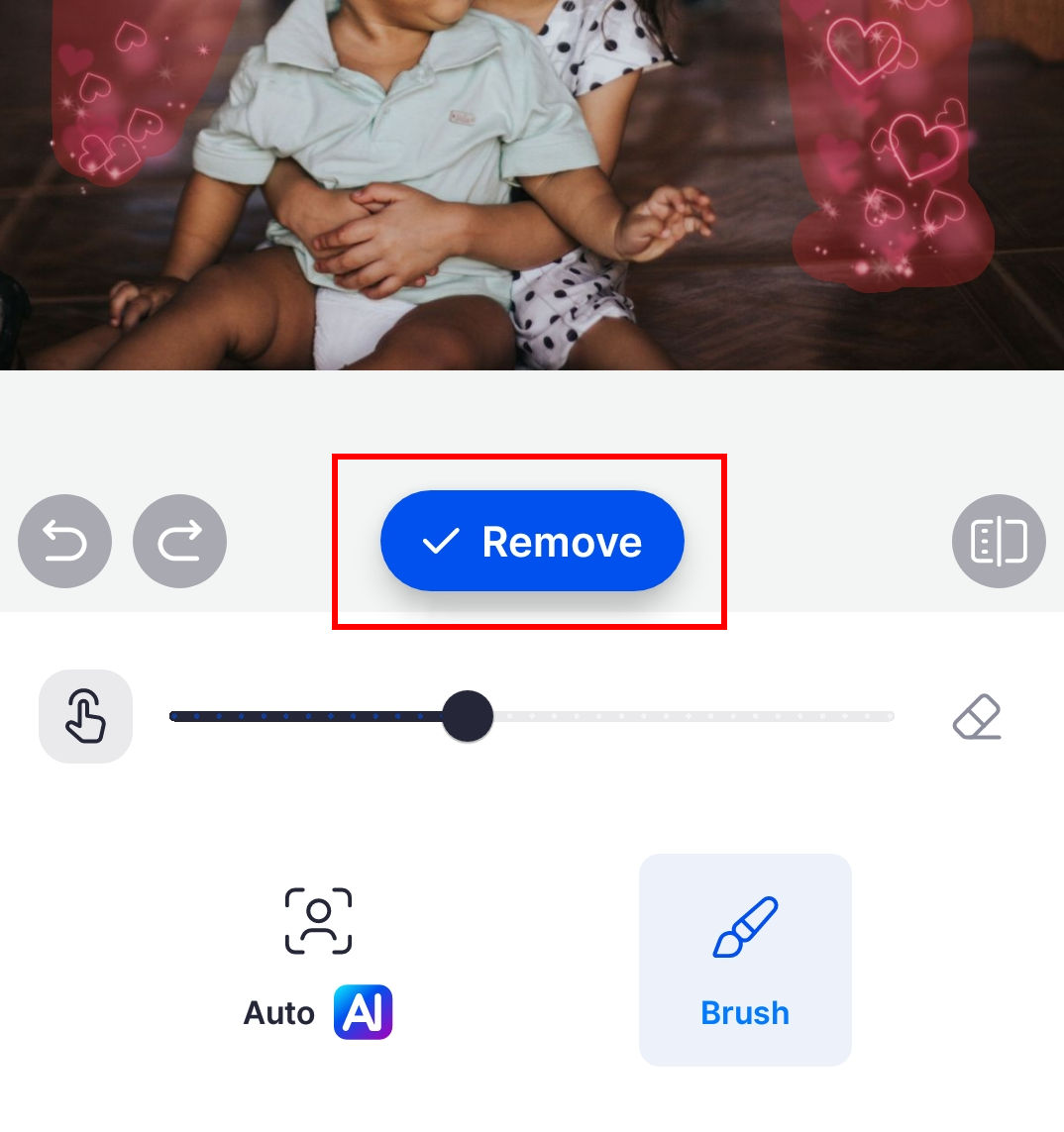
- Infine, puoi toccare l'opzione Salva per scaricare lo snap.
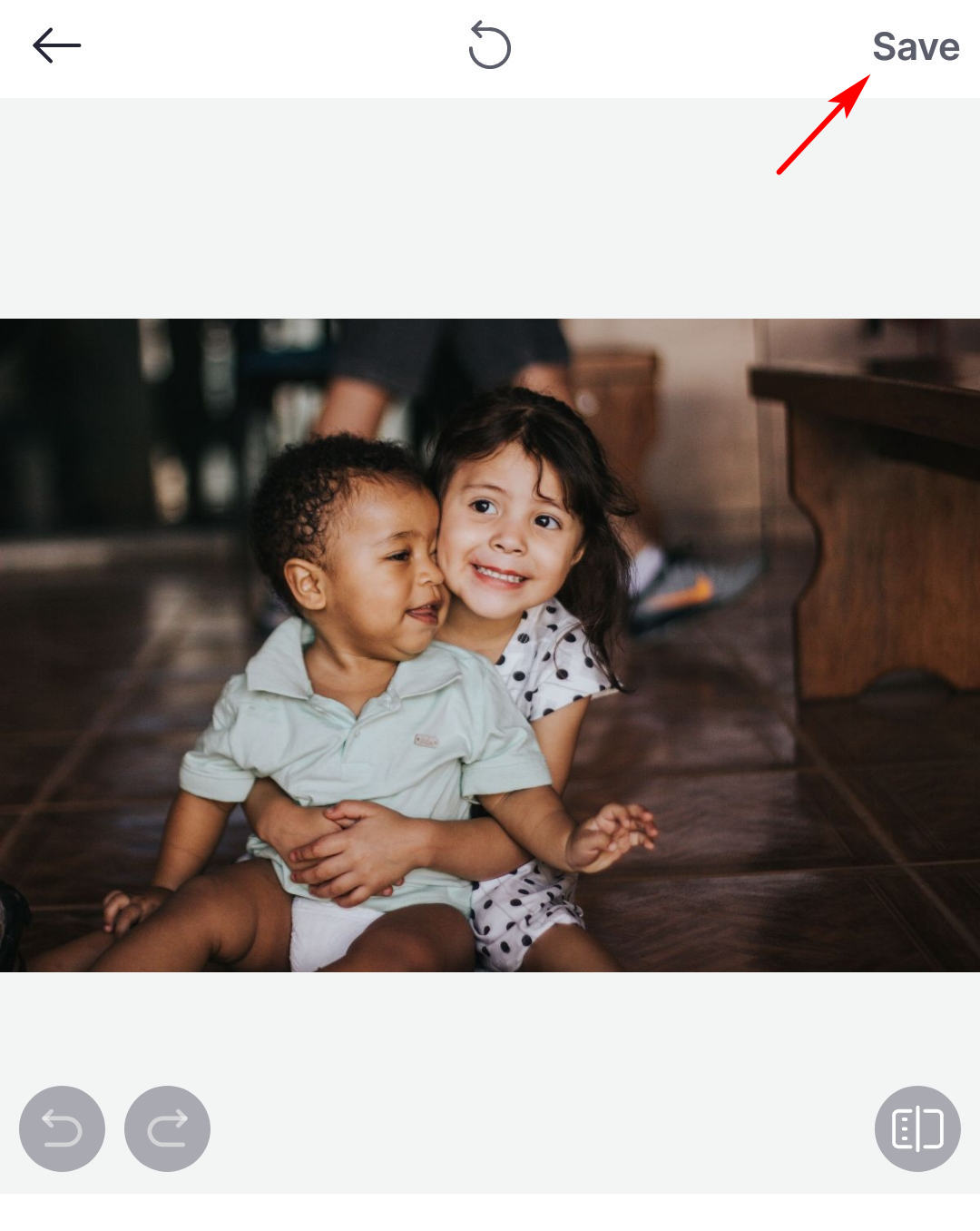
Clip Drop
Quando si tratta dell'app per la rimozione del filtro, ClipDrop rivendica la sua funzione professionale nel rimuovere parti non importanti dalla foto. Ritoccherà lo sfondo con i pixel circostanti e ti darà un aspetto naturale. Con ClipDrop in mano, puoi caricare le foto da cui desideri rimuovere i filtri Snapchat e iniziare a utilizzare il suo strumento Pulisci immagine per eliminare difetti, effetti, filtri e altri elementi indesiderati.
Vai avanti per esplorare come rimuovere il filtro Snapchat su ClipDrop.
- Avvia ClipDrop sul tuo Android/iPhone e scegli lo strumento Pulisci immagine, che ti guiderà ad aprire uno snap dal tuo Photoroll.
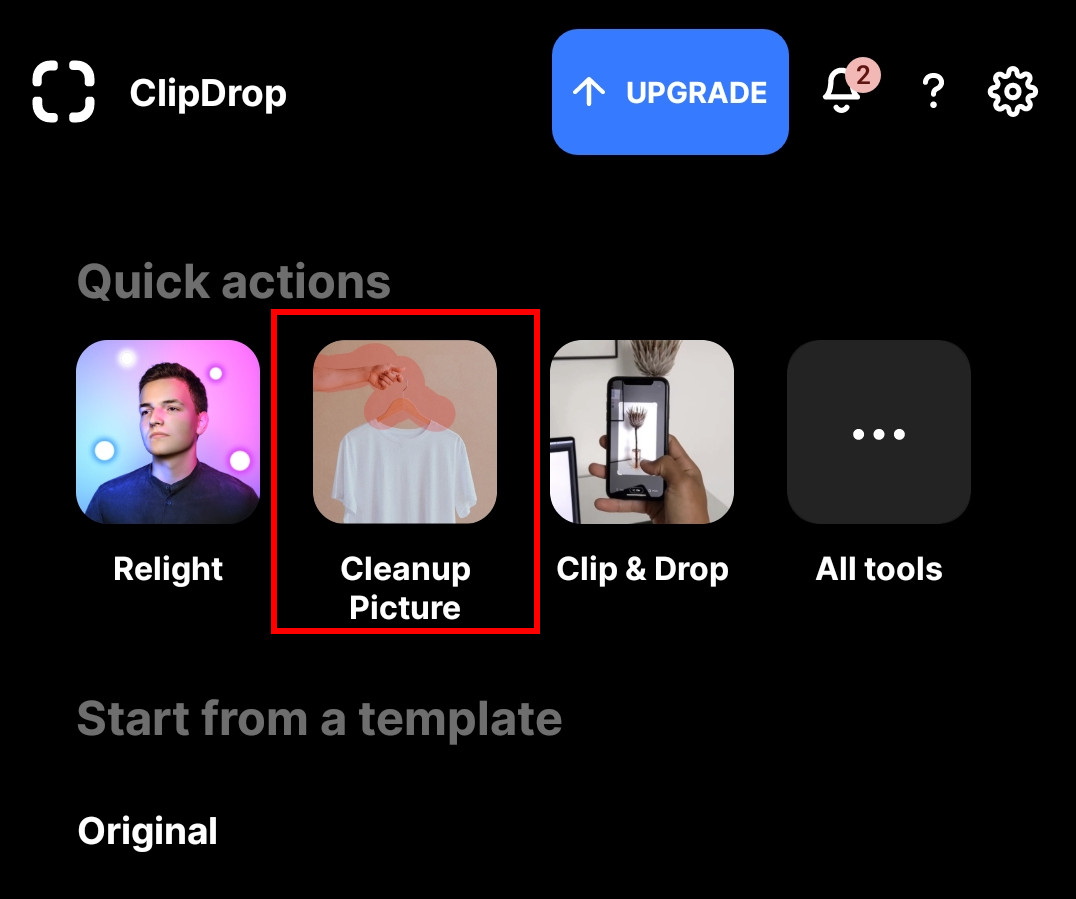
- Dopo aver caricato la foto, puoi utilizzare lo strumento Gomma per coprire il filtro.
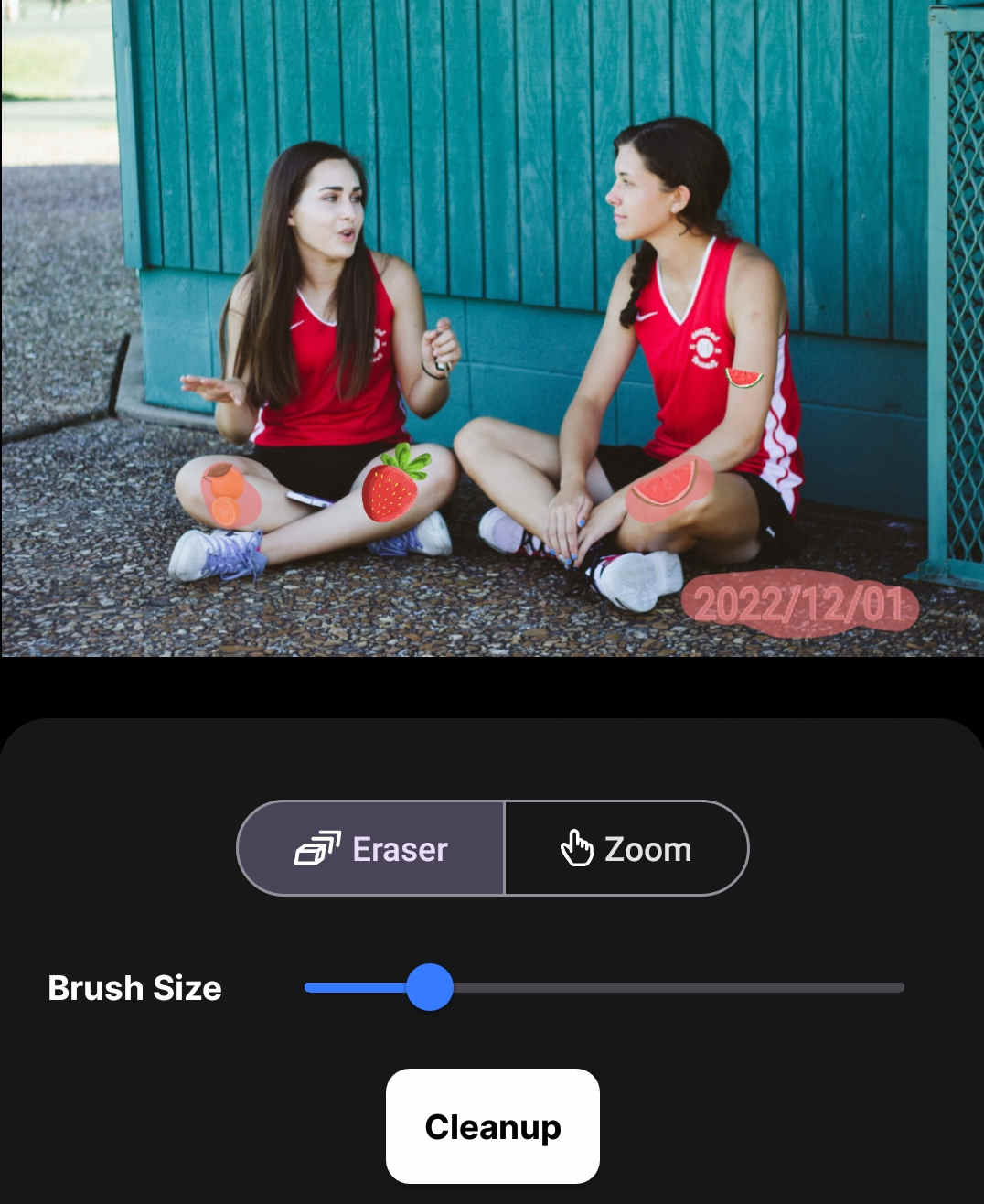
- Fai clic sul pulsante Pulisci in basso per rimuovere il filtro Snapchat.
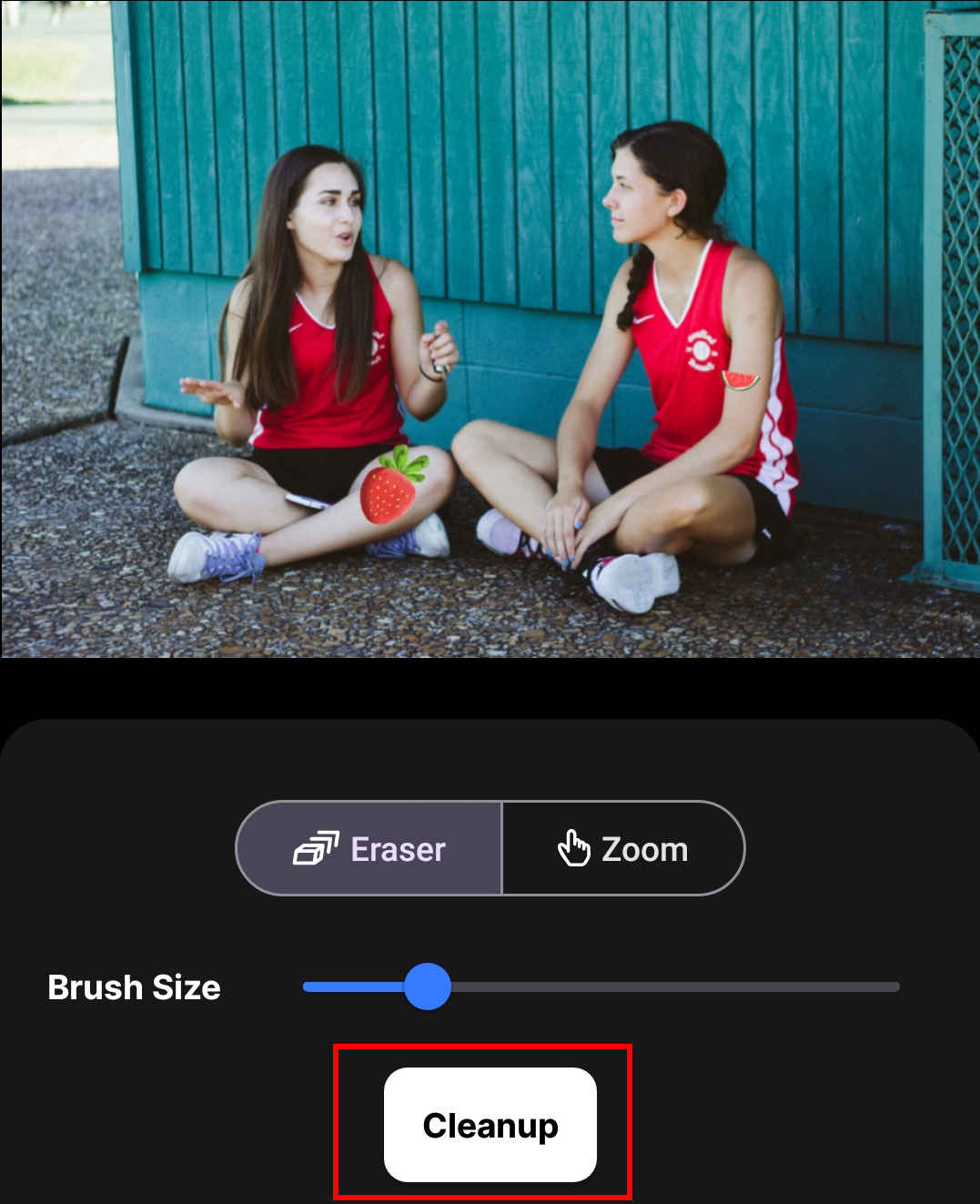
- Dopo che lo strumento riesce a rimuovere i filtri, puoi fare clic sull'icona di esportazione per salvare la foto.
Conclusione
Tutto sommato, Snapchat lancia un modo rapido per rimuovere il filtro Snapchat. Tieni presente che solo gli snap catturati da Snapchat e archiviati in Ricordi Snapchat possono essere modificati in questo modo.
Se le immagini di Snapchat vengono salvate nella libreria fotografica locale, devi utilizzare app di rimozione filtri di terze parti come AmoyShare Rimuovi oggetti dalla foto Online per rimuovere i filtri Snapchat.
Se ritieni utile questa funzione, potresti condividerla con i tuoi amici che potrebbero essere bloccati in filtri Snapchat carenti.
FAQ
1. Come rimuovere il filtro Snapchat online?
1. Visita AmoyShare Rimuovi oggetti dal sito Web Photo Online e carica uno snap decorato da un filtro Snapchat.2. Scegli lo strumento rettangolo per selezionare il filtro, quindi fai clic sull'opzione Cancella per rimuovere il filtro Snapchat.3. Premi il pulsante Download per esportare la foto pulita.
2. Come rimuovere il filtro Snapchat in Photoshop?
1. Apri lo snap in Photoshop e seleziona lo strumento Pennello correttivo nella barra dei menu di sinistra.2. Premi il tasto Alt e definisci un punto di origine con il cursore, quindi fai clic sull'area che desideri rimuovere. Noterai che l'area indesiderata è coperta dai pixel del punto sorgente. 3. Go to the File and click the Save as option on the top panel to download the fresh image.
3. Come rimuovere un filtro Snapchat da un'immagine salvata?
• Avvia Snapchat e accedi al menu Ricordi per aprire un'immagine salvata.• Fai clic sull'icona con i tre punti in alto a destra e scegli lo snap Modifica. • Scorri verso sinistra/destra per trovare il cerchio grigio scuro. Applicalo e potrai ottenere una foto senza filtri.